Video Scavenger ToolbarO Video Scavenger Toolbar é um plugin do browser da Mindspark Interactive Network. Apesar de a aplicação ter sido criada para os browsers Mozilla Firefox e Internet Explorer, poderá instalá-lo também no Google Chrome. Apesar de ser uma possibilidade, não significa que recomendemos a instalação deste programa. De fato, se decidir adquirir a extensão, deverá ser muito cuidadoso com as ferramentas de pesquisa adicionais disponibilizadas e os serviços prestados. Se já descarregou a barra de ferramentas a partir de videoscavenger.com, é possível que as ferramentas de pesquisa dos seus browsers tenham sido já modificadas sem que se tenha apercebido. Pretende apagar as ferramentas de pesquisa relacionadas com o Video Scavenger Toolbar? Continue a ler o artigo e saiba como. A Mindspark Interactive Network desenvolveu estes plugins de browser como Bringmesports Toolbar e SoccerInferno Toolbar. Tal como no Video Scavenger Toolbar, estes plugins são instalados juntamente com as ferramentas Ask Web Search. Tenha em conta que estas ferramentas de pesquisa são opcionais e, mesmo que possam ser instaladas no seu PC de forma automática, poderá recusá-las durante a instalação. Desta forma, categorizámos o Video Scavenger Toolbar como um plugin de browser ao invés de um browser hijacker. Escusado será dizer que, se não prestar atenção durante a instalação da aplicação da Minspark, poderá não estar à vontade com a nova página inicial home.tb.ask.com. Não recomendamos a utilização desta ferramenta de pesquisa. Quando instalar o Video Scavenger Toolbar no Internet Explorer poderá encontrar três plugins diferentes - VideoScavenger, Toolbar BHO e Search Assistant BHO. Como já deve saber, BHO significa "browser helper object", ou seja, objeto de ajuda do browser, uma ferramenta especial para reunir informações sobre a atividade do seu browser. As informações recolhidas devem melhorar os serviços apresentados, incluindo Videos (vídeos), Movie Reviews (críticas de filmes), Music Videos (vídeos de música), Entertainment (entretenimento) e More Videos (mais vídeos). Foi descoberto que alguns destes links de fácil acesso podem redirecioná-lo para sites com publicidade online desagradável e duvidosa. Assim sendo, não recomendamos a utilização da barra de ferramentas. Poderá instalar o software de remoção de malware automaticamente para apagar o Video Scavenger Toolbar do PC. O software de segurança irá manter o seu sistema operativo protegido de infeções perigosas e irá certificar-se que todas as aplicações maliciosas são devidamente apagadas. Se pretender proceder com a remoção manual do Video Scavenger Toolbar, poderá seguir os guias apresentados em baixo. Apague a barra de ferramentas indesejada do Internet Explorer usando o primeiro passo e use o segundo passo para removê-la do Firefox e Chrome. Passo 1: Remover software indesejadoRemover do Windows 8
Remover do Windows Vista/7
Remover do Windows XP
Passo 2: Apagar plugins/ferramentas de pesquisa indesejadasApagar do Google Chrome
Apagar do Mozilla Firefox
Apagar do Internet Explorer
| ||||||||||
|
Download a ferramenta de Remoção de Spyware para remover*
Video Scavenger Toolbar
| ||||||||||

|

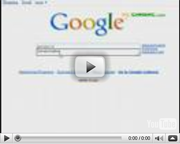
Postar comentário — PRECISAMOS DA SUA OPINIÃO!